在Word文档中如何编辑页眉页脚呢?
在word文档中设置一个很好看到页眉、页脚,一篇文章顿时出彩,那么在Word文档中如何编辑页眉页脚呢?下面小编就为大家详细介绍一下,来看看吧
Microsoft office办公软件,对于很多人来说已经太熟悉不过了,无论是学习、生活或者工作,我们都离不开它。今天,小编为大家分享一下如何在Word文档中插入页眉、页脚,希望对电脑前的您有所帮助哦!
1、小编这里新建一个空白的Word文档,为大家介绍一下哦

2、打开文档,点击菜单栏的视图,再点击页眉和页脚
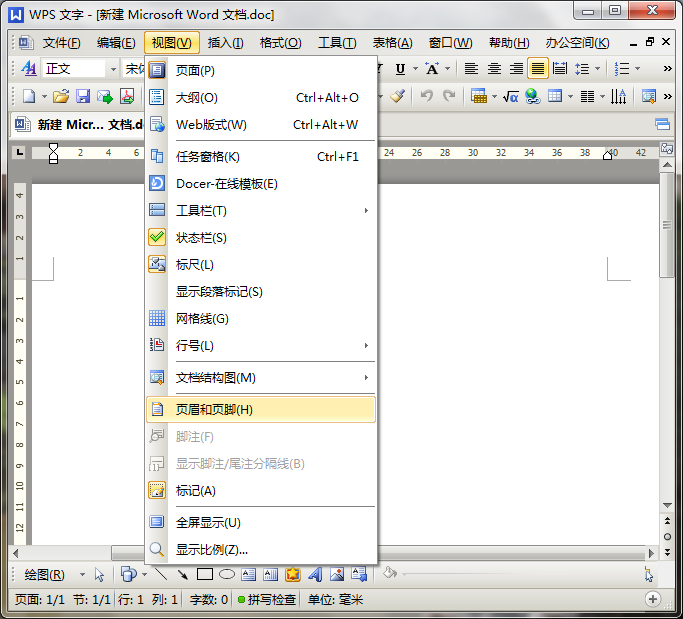
3、我们直接在页眉上输入想要书写的内容就可以
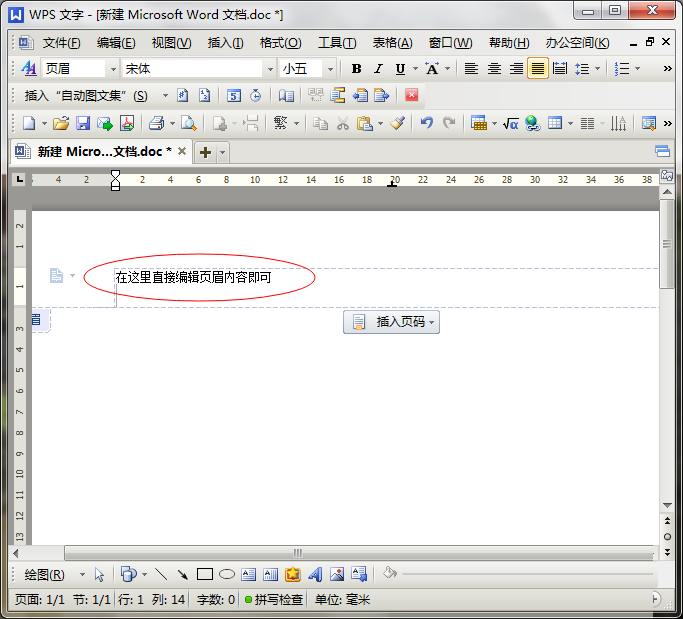
4、输入完毕之后,我们可以点击工具栏上的居中按钮,让页眉内容居中显示
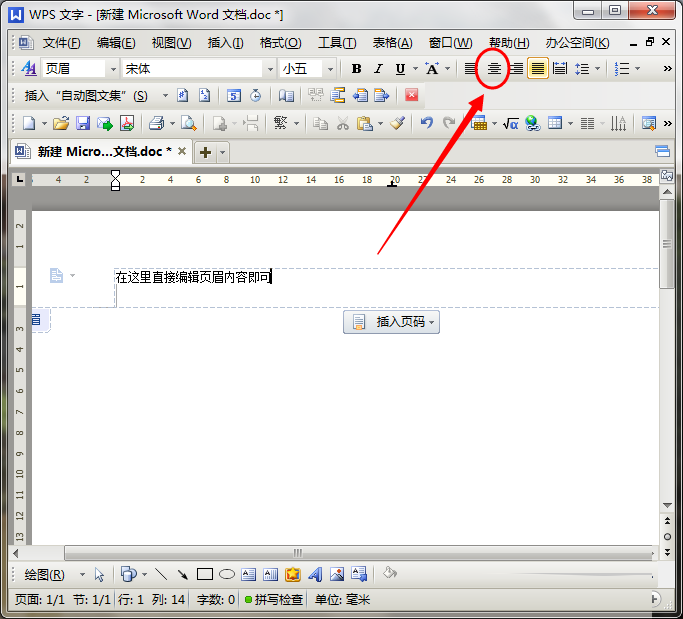
5、如下图所示,这样的页眉就显得更加美观了
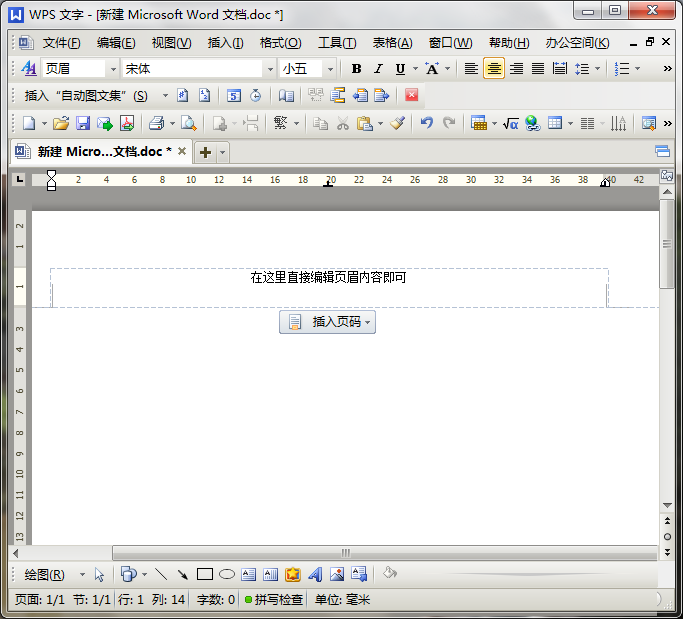
插入页脚
在前面的步骤基础上,我们点击页眉页脚的切换按钮
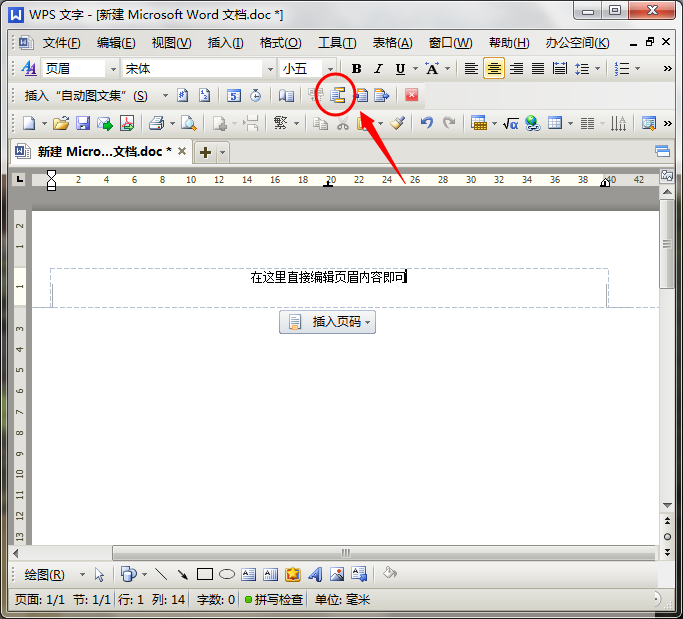
进入页脚的编辑状态,点击插入文图集的倒三角符号,选择想要的页码格式
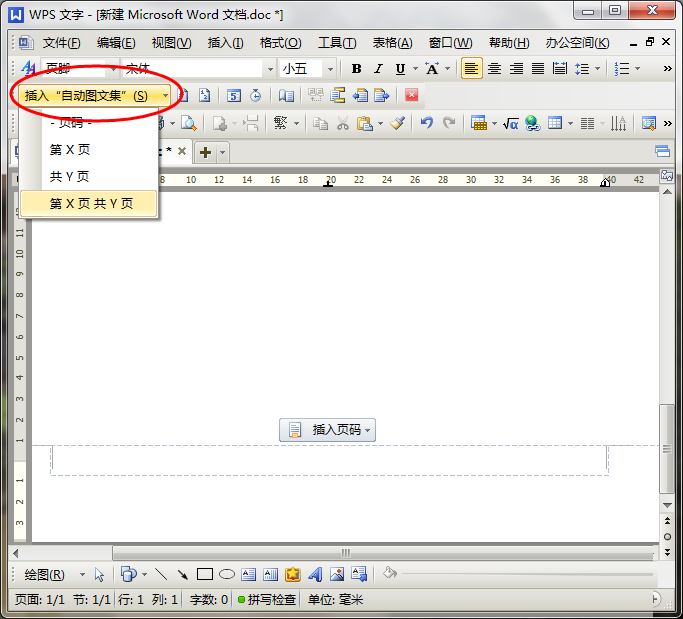
这时,页脚的页码数自动生成,点击居中按钮
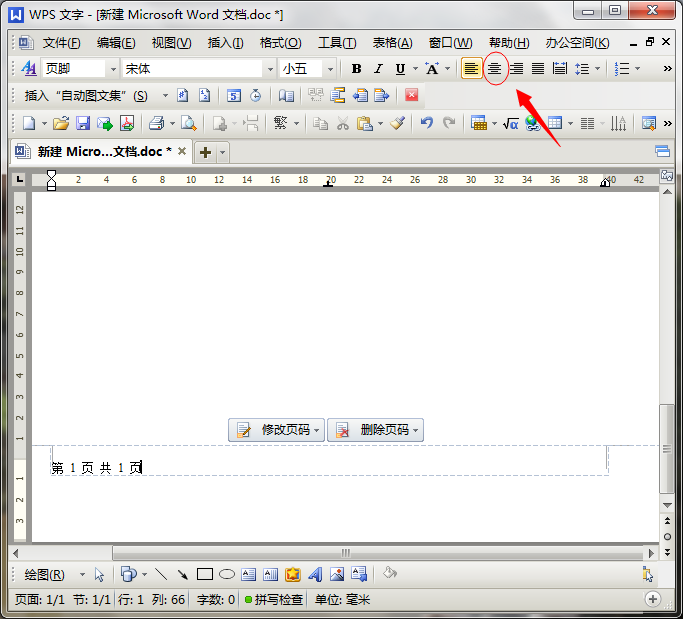
一个页脚的页码内容就完成了,是不是很简单呢
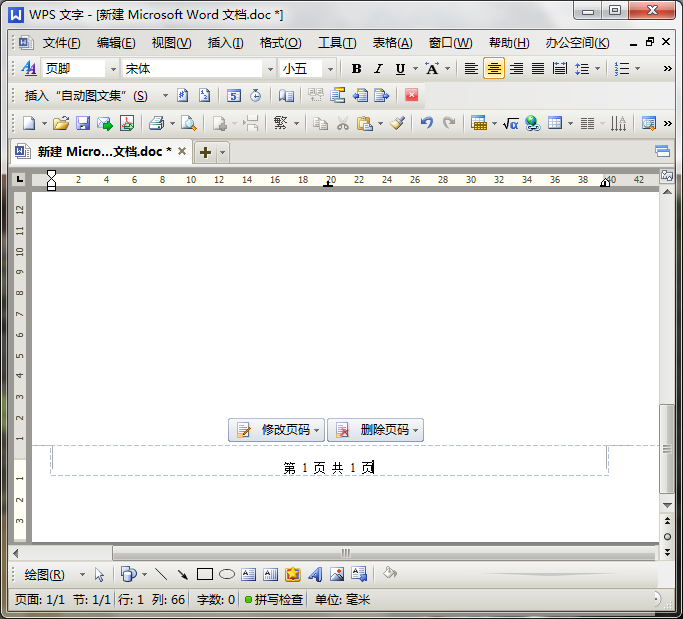
您可能感兴趣的文章
- 07-02word如何删除分节符
- 07-02怎样在Word中插入封面
- 07-02如何在word方框里打钩
- 07-02在WORD中如何设置按序号重新分行?
- 07-02Word制作条形统计图的方法
- 07-02word打印机怎么设置
- 07-02word制作图片链接的方法步骤图
- 07-02Word如何在表格中删除行和列
- 07-02Word基本操作教程
- 07-02word2007打印方法


阅读排行
推荐教程
- 11-30正版office2021永久激活密钥
- 11-25怎么激活office2019最新版?office 2019激活秘钥+激活工具推荐
- 11-22office怎么免费永久激活 office产品密钥永久激活码
- 11-25office2010 产品密钥 永久密钥最新分享
- 11-22Office2016激活密钥专业增强版(神Key)Office2016永久激活密钥[202
- 11-30全新 Office 2013 激活密钥 Office 2013 激活工具推荐
- 11-25正版 office 产品密钥 office 密钥 office2019 永久激活
- 11-22office2020破解版(附永久密钥) 免费完整版
- 11-302023 全新 office 2010 标准版/专业版密钥
- 03-262024最新最新office365激活密钥激活码永久有效






